CAD如何填充图形对象
发表时间:2020年7月20日 星期一
为了让图纸看起来清晰明确,使用填充命令填充CAD图形对象是常用的一种方式,那么我们该如何对CAD中的图形进行填充操作呢?本篇以迅捷CAD编辑器为例教大家方法。
使用工具:迅捷CAD编辑器专业版
免费下载
1、使用迅捷CAD编辑器打开需要填充的图纸,在命令行输入H,打开【填充与渐变】对话框,选择填充区域,这里在可以选择:
- 【添加:选择点】通过点选区域内一点来选择边界,从而选择边界围合的区域;
- 【添加:选择实体】通过选择边界来选择区域。
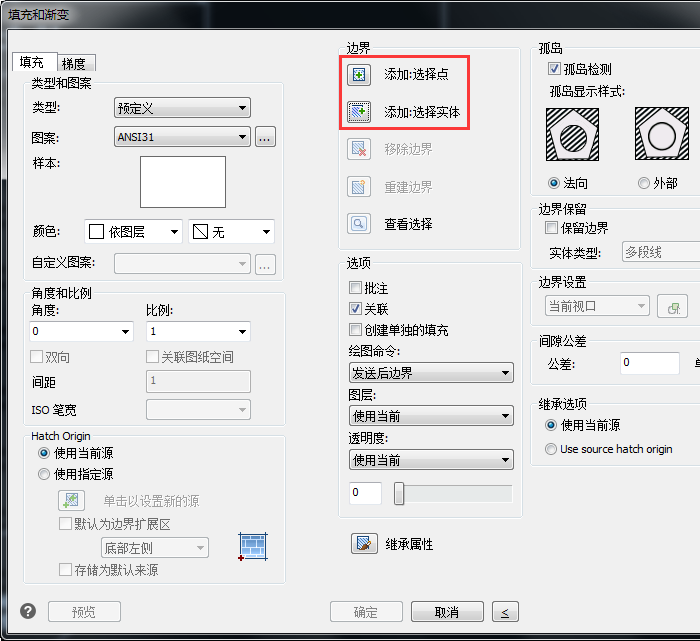
2、根据需要选择填充区域。命令行提示:指定内部的点,鼠标点击需要填充对象,然后按回车键。
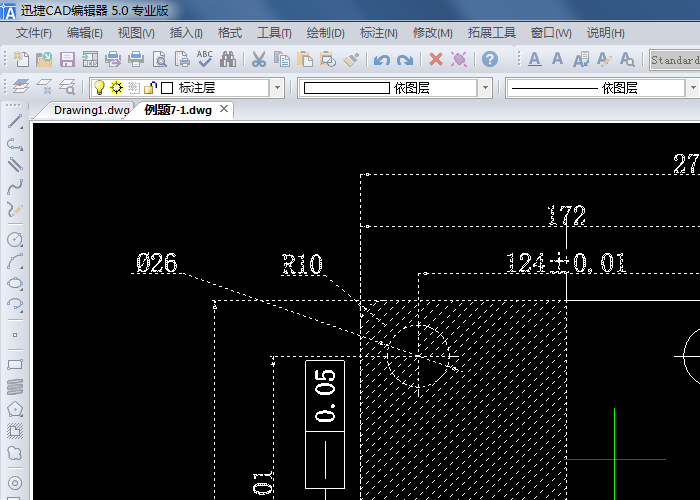
3、然后在【填充和渐变】窗口,进行颜色、图案等属性设置,点击确定按钮即可得到我们想要的填充效果。
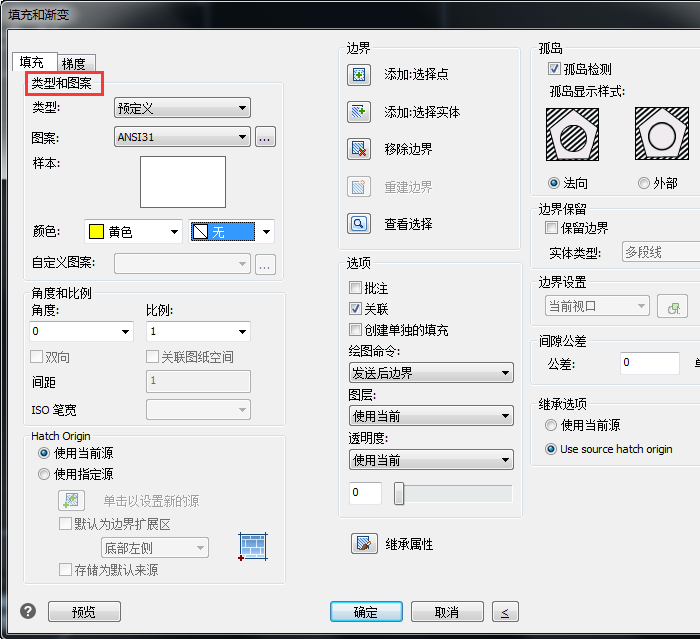
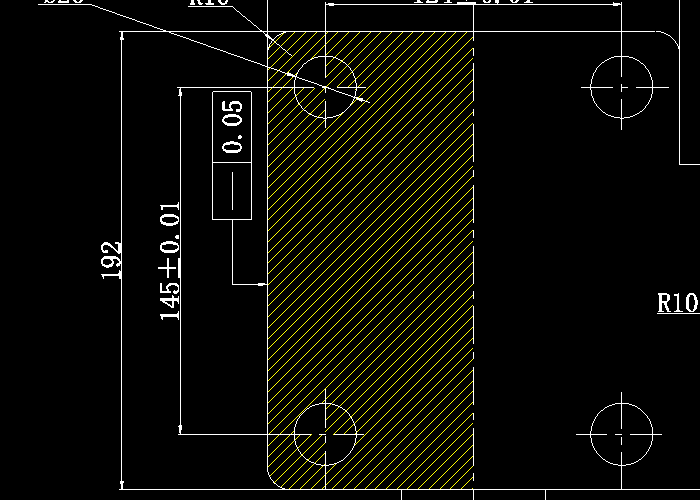
也可以执行【修改】-【实体】-【填充】命令,对CAD图形对象进行填充。
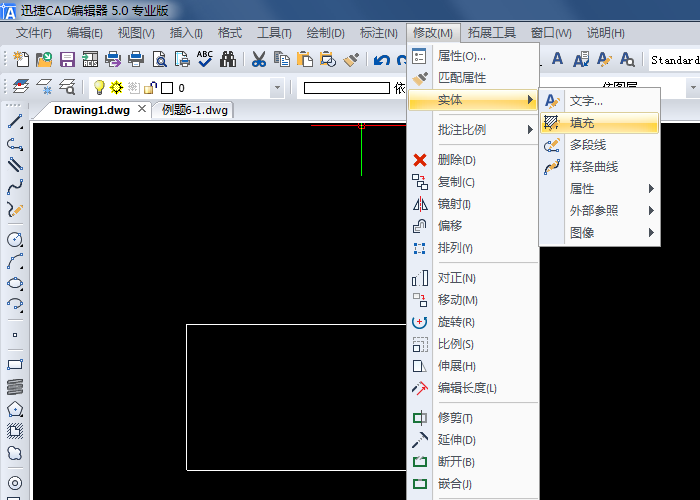
小贴士:当创建填充时,填充默认是与选定的边界线关联的,也就是说填充图案的边界会自动匹配选定的边界线,我们调整边界线的位置或形状的时候,填充就会跟随变化。















